11インチのMacBook Air (Mid 2011) を私はずっと愛用しております。
購入してから今年2022年で11年が経ちます。しかし、まだまだ動いてくれているんです。Macは長持ちするんですよね。
さらに11インチというサイズ感が可愛らしくて、嵩張らないのもいいんです。

このMacBook Air (Mid 2011)は、すでにAppleのサポートが打ち切られております。「最新のOSを使いたい!」と思っても、公式には High Sierraしか入りません。2017年のOSです。相当昔と言わざるを得ません。
「古いハードではあるが、まだまだ使えるのに・・・。困ったなあ・・・」
そんな方に、Google のChromeOS Flexをご紹介します。ChromeOS Flexを2022年7月に正式リリースされたばかりのOSです。
ChromeOS FlexをインストールできるMacについて
ChromeOS Flexは認証されたMacで動作します。リストはコチラ。
| Model Name | Current Status | End of Support |
|---|---|---|
| Apple iMac 11,2 | 2024 | |
| Apple iMac 12,1 | 2024 | |
| Apple Mac Mini 7,1 | 2026 | |
| Apple Macbook 7,1 | 2023 | |
| Apple Macbook Air 5,1 | 2025 | |
| Apple MacBook Air 6,1 | 2026 | |
| Apple Macbook Air 7,2 | 2027 | |
| Apple Macbook Pro 9,2 | 2025 | |
| Apple Macbook Pro 11,2 | 2025 |
Note: The webcam is non functional on the Macbook air 6,1, 7,2
MacBook Airについては、Apple Macbook Air 5,1がもっとも古いモデルです。5,1とは耳馴染みがないかもしれませんが、2012年モデルです。
こちらのAppleのサポートページで照合することができます。
MacBook Air (Mid 2011)でもメモリ増量モデルならインストールできた
私の所有しているMacBook Air (Mid 2011)は上記の認証リストには載っていません。
「あぁ、ChromeOS Flexをインストールするのも古すぎたか・・・」
ChromeOS Flexのデバイスの最小要件は、RAM: 4 GBとなっております。
MacBook Air (Mid 2011)は標準状態では2GBメモリです。カスタマイズでメモリを4GBにすることができます。
私はたまたま4GBのモデルを選んでいました。
「メモリ4GBなら行けるかもしれない。ダメで元々、やってみるか!!」
気分を取り直した私は、8GBのUSBのメモリを用意し、下記ガイドに従ってインストールUSBを作成しました。
Chrome OS Flex インストール ガイド インストールを準備する
MacBook Air (Mid 2011)にインストールUSBをぶっ刺して、Optionキーを押しながら起動。
MacのSSDにOSを書き込む形でChrome OS Flexをインストールすることを試みました。

Macの再起動がかかりました。
「ジャーン!!」
いつものMacの起動音です。

おおぉー! Chrome OS Flexが無事に起動しましたぞ!!

非推奨モデルながら、起動できました。やはりメモリ4GBが分水嶺だったようです。
ChromeOS Flexに既存のGoogleアカウントを利用してサインインする
無事に起動できたChromeOS Flexで初期設定をしてみました。
Googleアカウントやら、Wi-Fiやら、キーボードの種類やら、設定を進めていきます。
すると、拍子抜けするほど初期設定は簡単でした。

一連の作業を済ませると、Macが ChromeBook になっていることに気がつきました(笑)。
「Macではない!!」
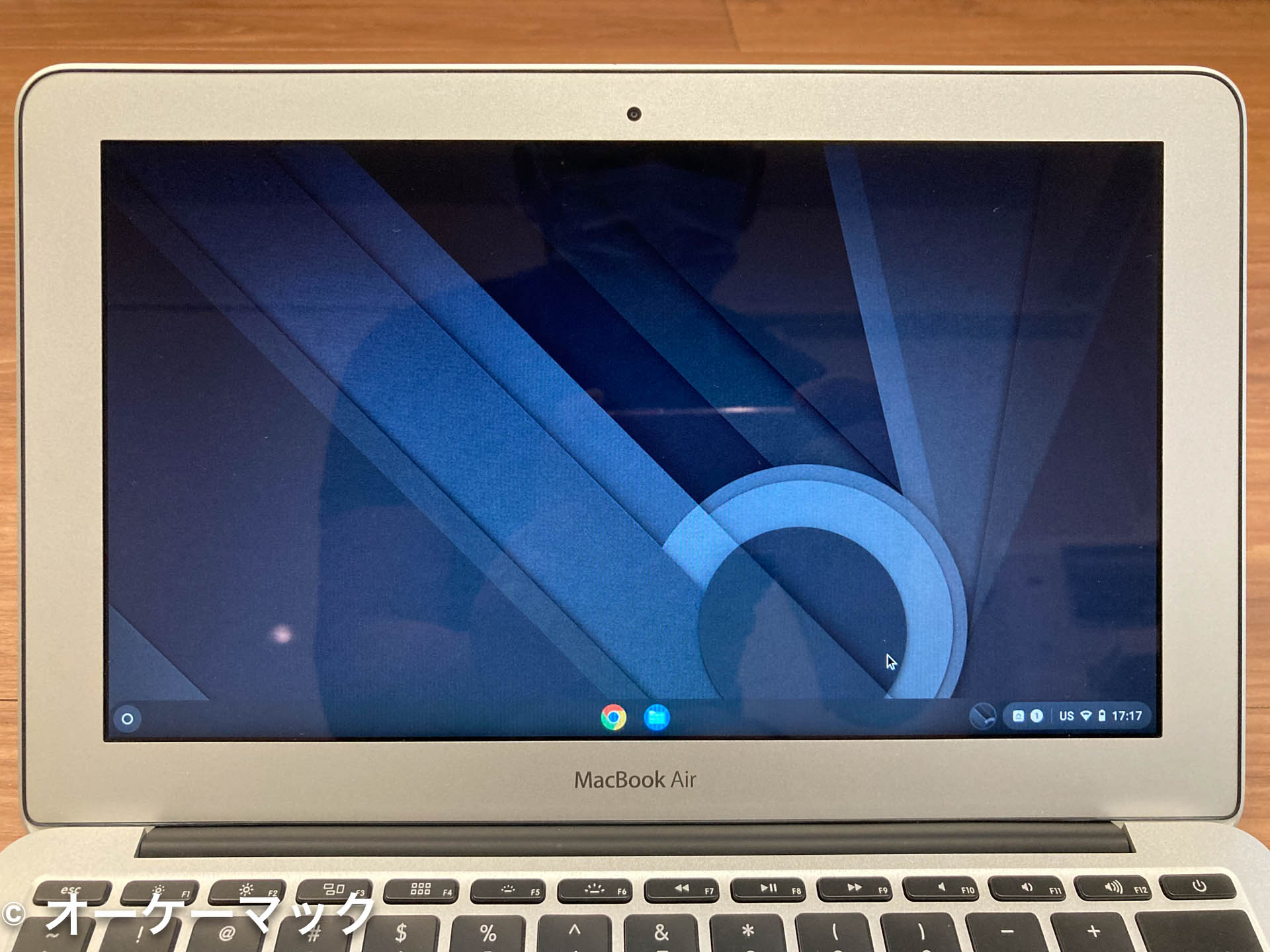
いやー、違和感バリバリっす。でも楽しいかもしれん(笑)
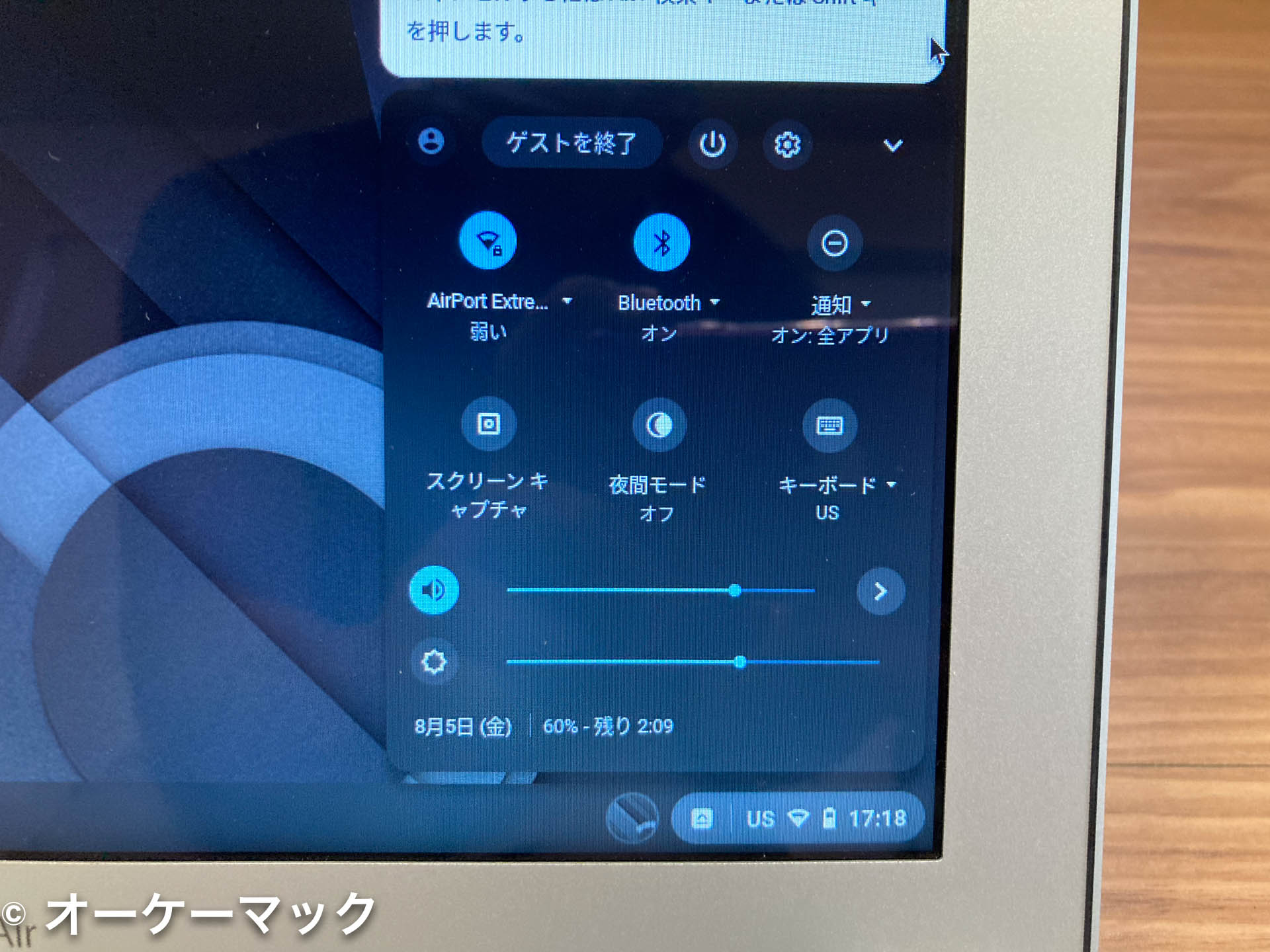
ChromeOS Flexで、Macと同じフィーリングを得るため、逆スクロールを有効にすると良いでしょう。(このあたりは好みではありますが)
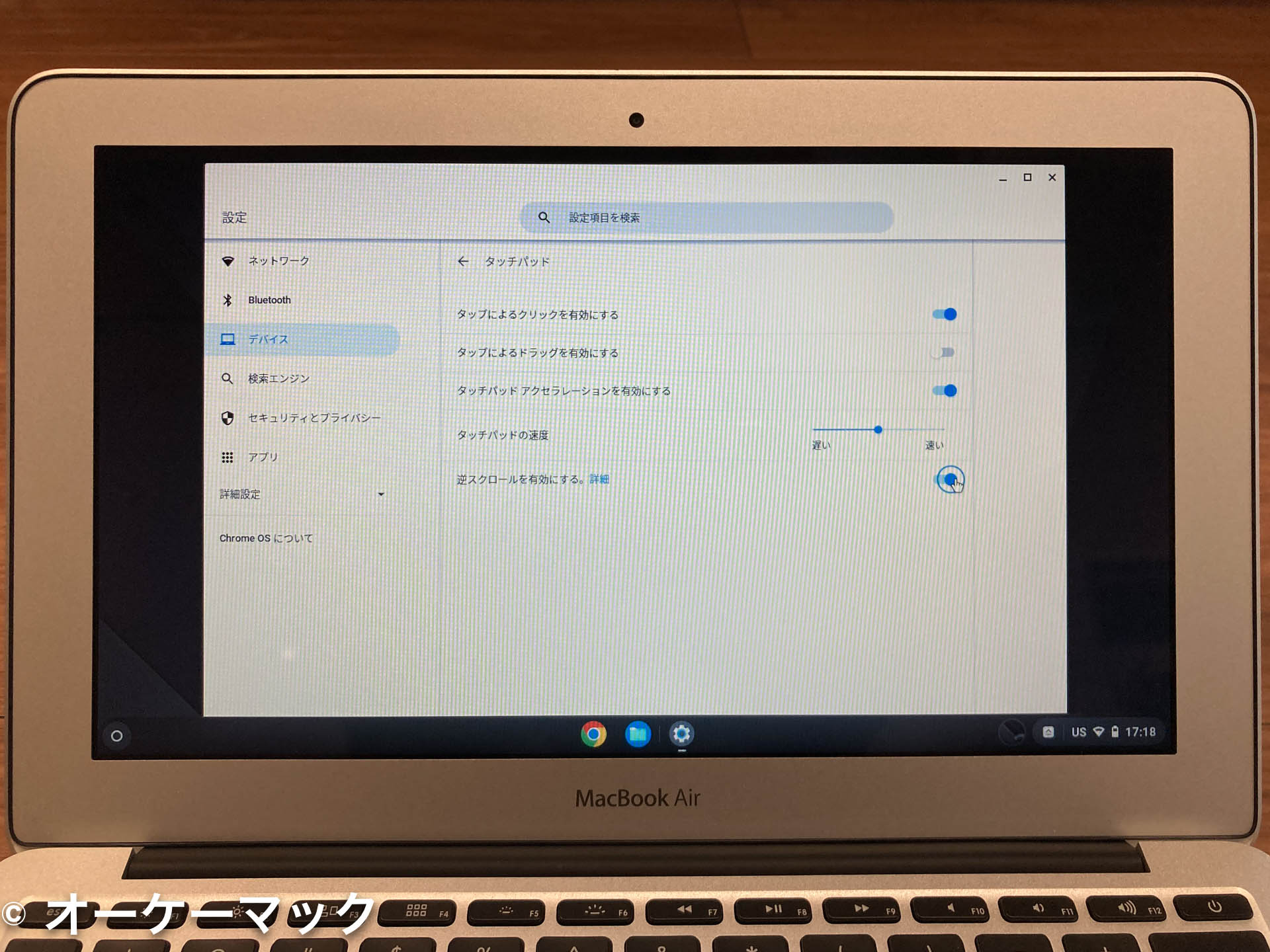
ちなみにApple USBキーボードを刺してみたら、ちゃんと動作しました。この辺りは古くてもちゃんと考えられているようです。
ChromeOS FlexをインストールしたMacBook Airを使ってみて思うこと
古いMacBook Airが、Chromebookになりました。
ChromeOS Flexは最新のOSなので、セキュリティ面で安心です。これが最大のメリットを言えるでしょう。
ネットワークに接続するマシンであれば、どうしてもセキュリティを考える必要があります。古いOSを使い続けるのは少々心配です。
ChromeOSは、要はブラウザベースの環境を提供するので、ブラウザがあれば事足りるという用途には向いていると感じます。
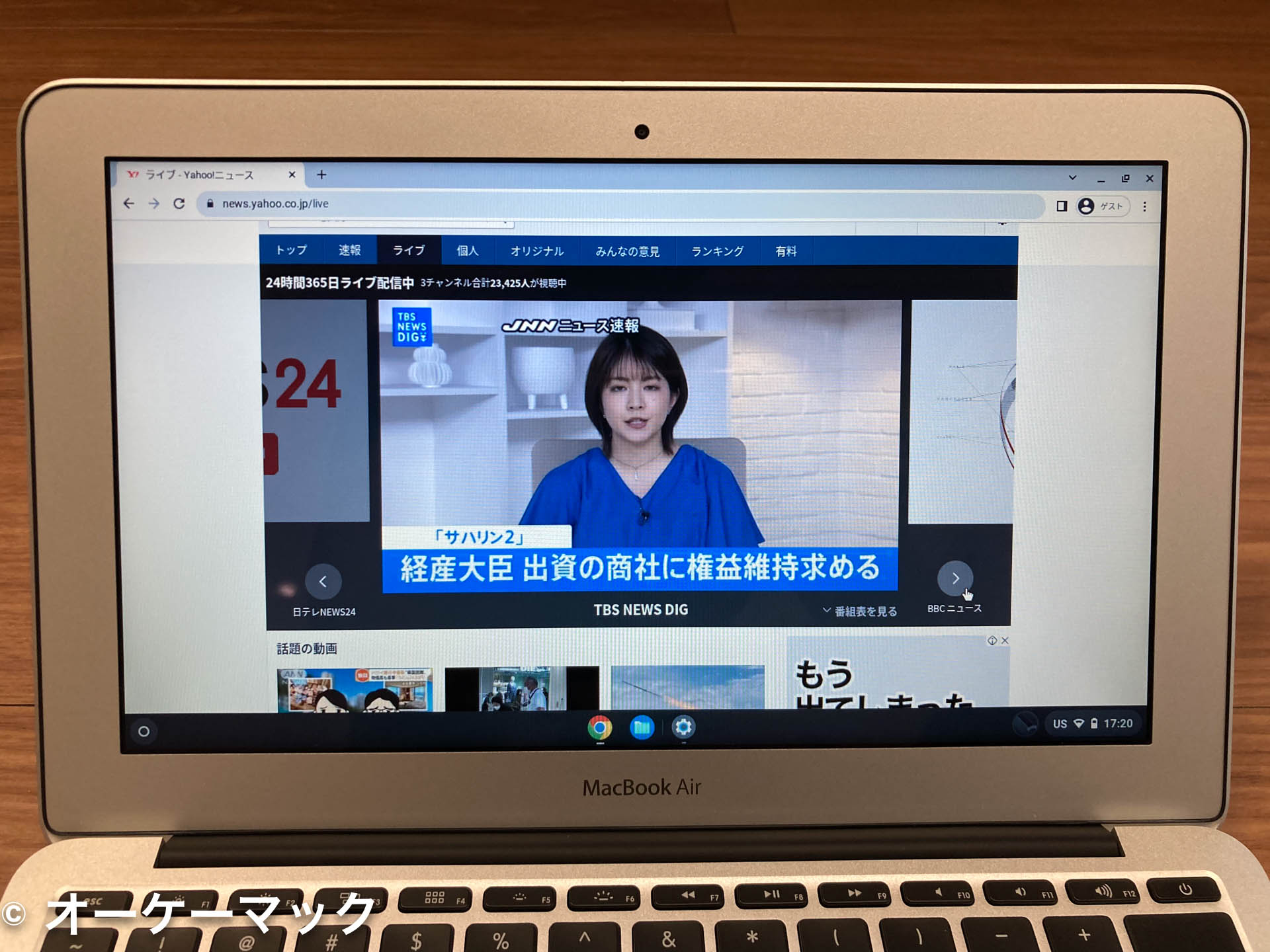
最近は動画閲覧も、音楽鑑賞も、テキストエディタもブラウザ化されています。
ネイティブなMacアプリでなければならないと言う場面が相対的に減ってきています。
▼Yahoo!ニュースを見ているところ
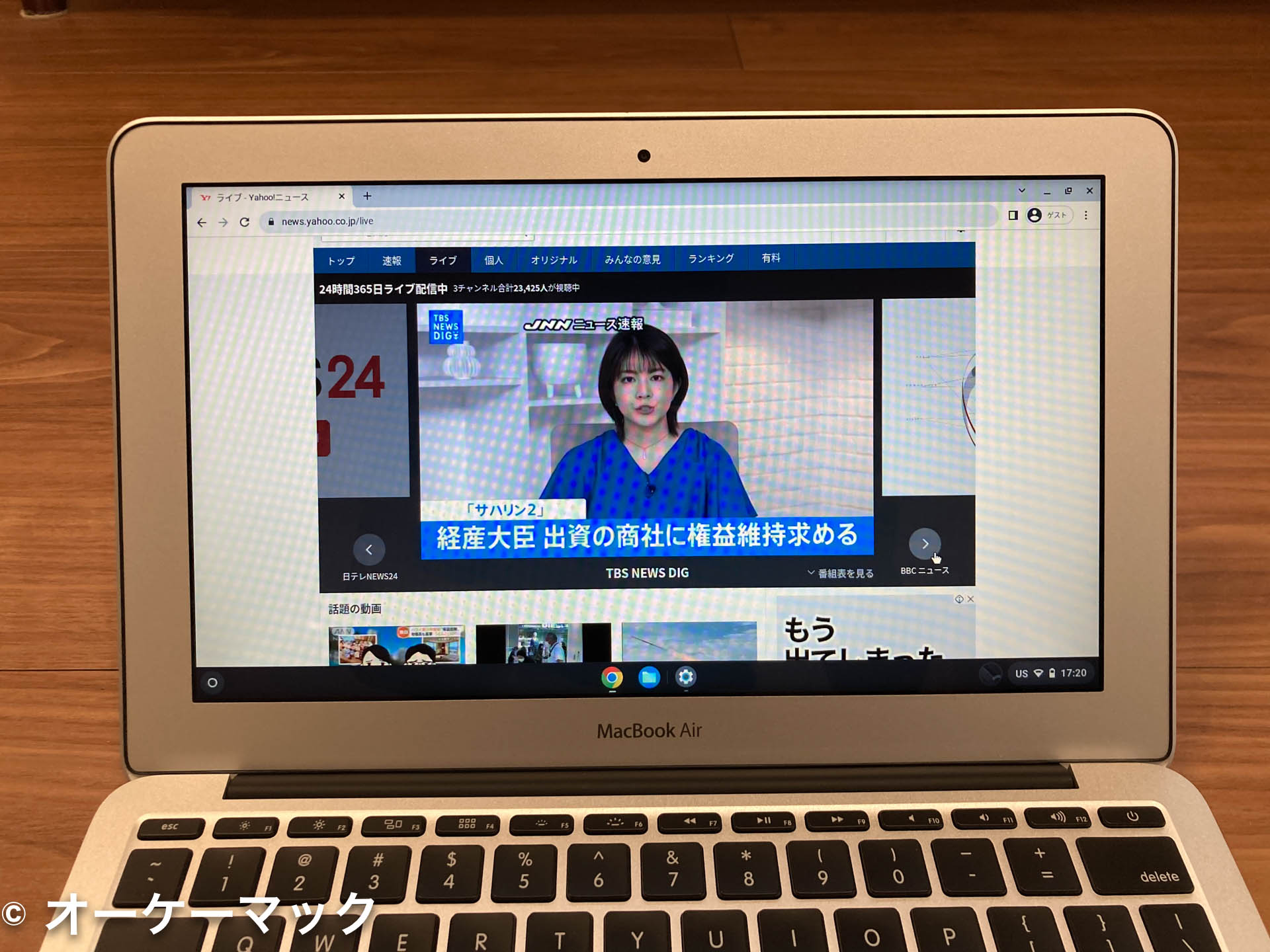 ChromeBookを買う必要がなくなりました。
ChromeBookを買う必要がなくなりました。
ChromeOS Flexで困ったこと
同じ Yahooニュースを見ていて、動画再生されないコンテンツがありました。
Macではこのようなことにならないので、おそらくChromeOS Flex自体に起因するトラブルかと思います。
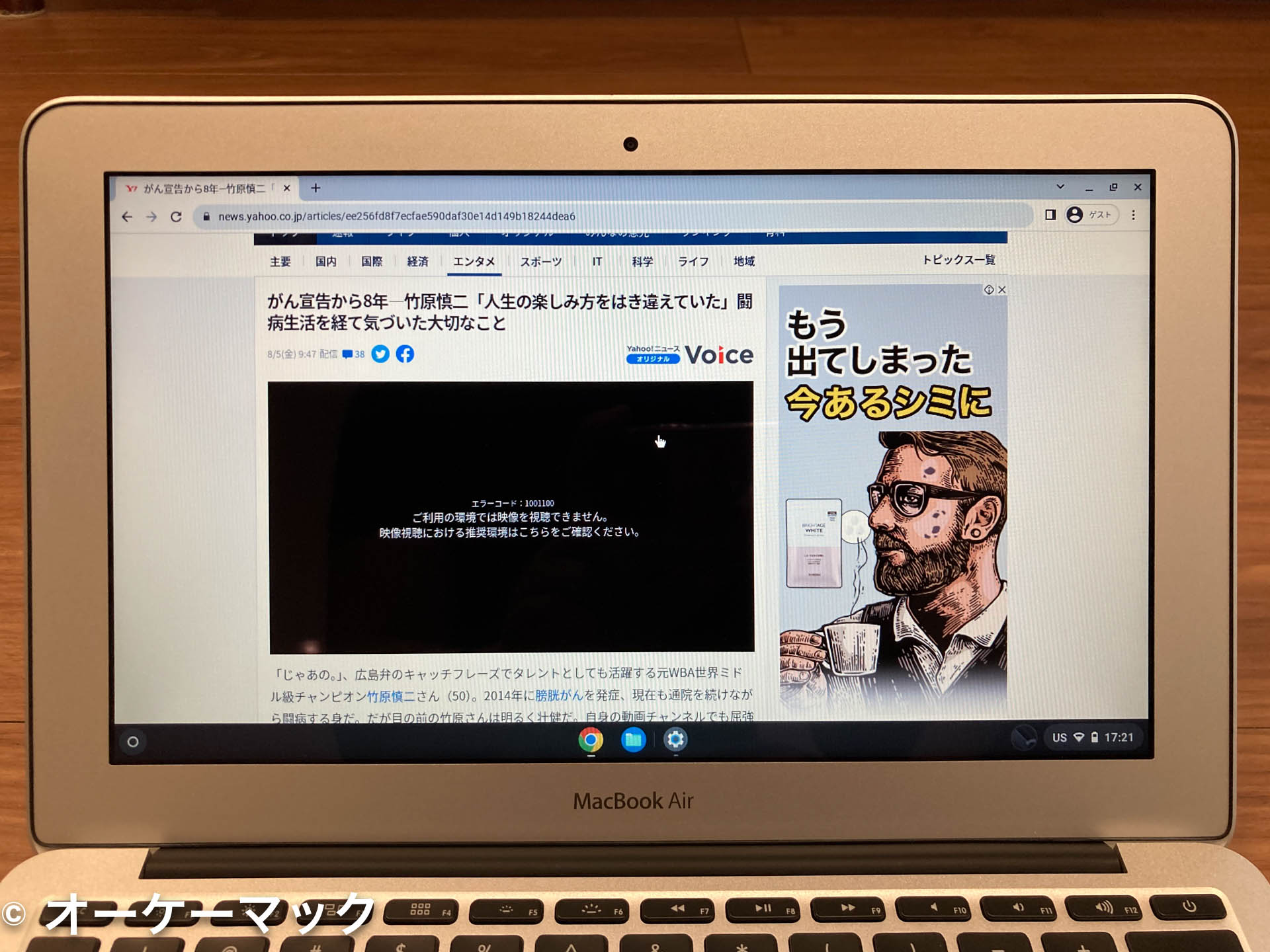
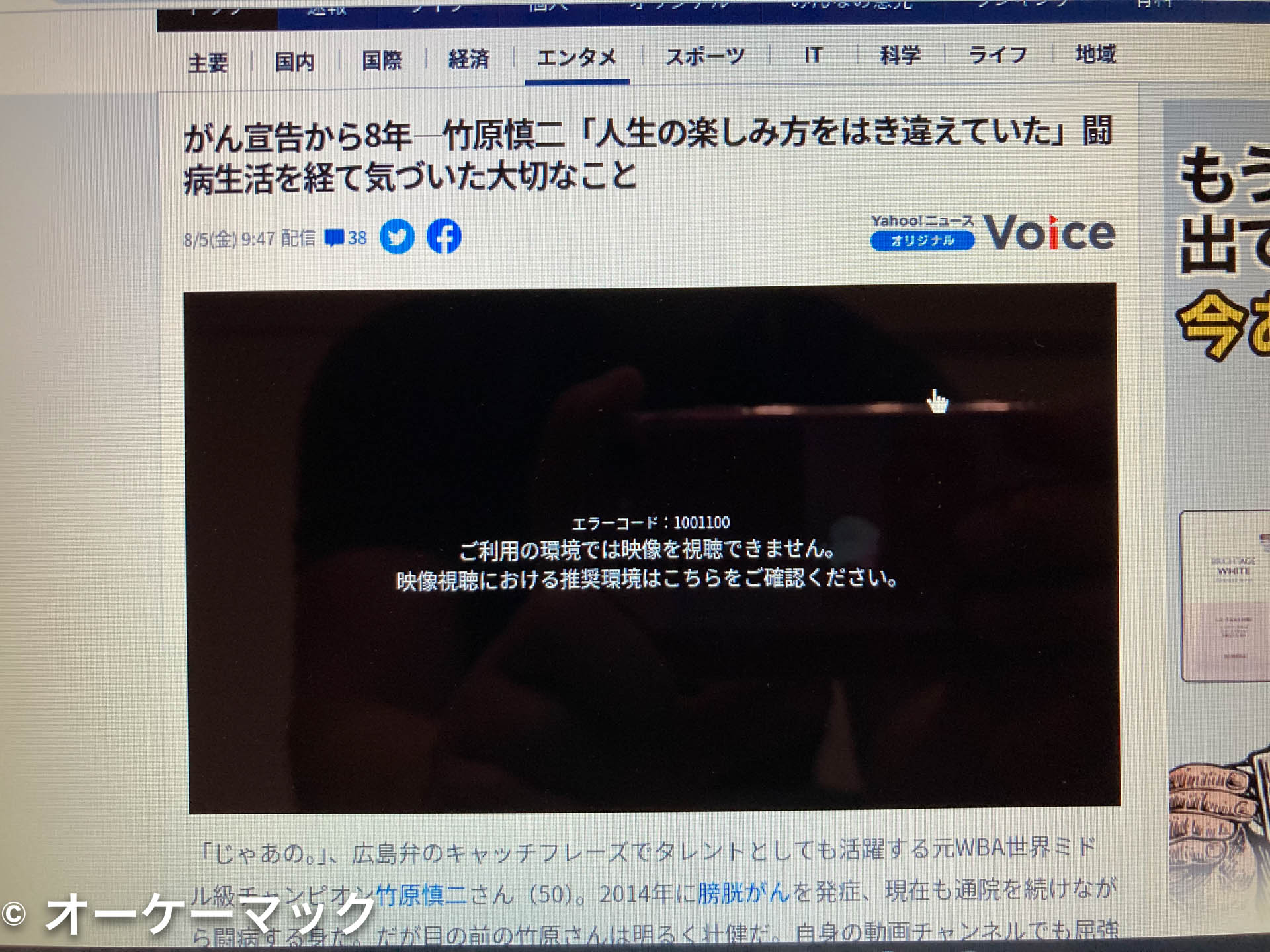
また、こう言ってはなんですが、やはりMac OSが恋しくなるのも事実です。
例えばトラックパッド1つとっても慣性スクロールがなくて、寂しいなぁとか、辞書などのバンドルされているアプリが欲しいな、とかです。
単機能であることの良し悪しです。
最後に:古いMacにChromeOS Flexをインストールする
以上、古いMacにChromeOS Flexをインストールしたことをお伝えしました。
すでにAppleのサポートを得られなくなったMacであっても、捨てたりしないでください。最新のChromeOS Flexをインストールする可能性があります。
11インチのMacBook Air (Mid 2011) は、Googleの認証リストに入っておりませんが、メモリ4GBにカスタムしてあるとChromeOS Flexをインストールすることができました。
ChromeOS Flexはほぼブラウザしか使えないですが、用途次第ではこれで十分役に立つというユーザもそれなりにいると思います。
MacOSが好きな人はChromeOS Flexでは物足りないかもしれませんが、最新のMacのテクノロジーを楽しむなら最新のM1やM2 Macを買うべきです。押し入れに転がっている古いMacをブラウザ割り切りマシンにするならアリだと思いました。
私の愛用する11インチのMacBook Air (Mid 2011)は、ChromeOS Flexとして延命することにしました。
古いMacを捨てるなんて、もったいないです。形あるものいつか壊れます。しかしChromeOS Flexという新しいテクノロジーが出てきました。これをインストールして、活かしてあげましょう。


